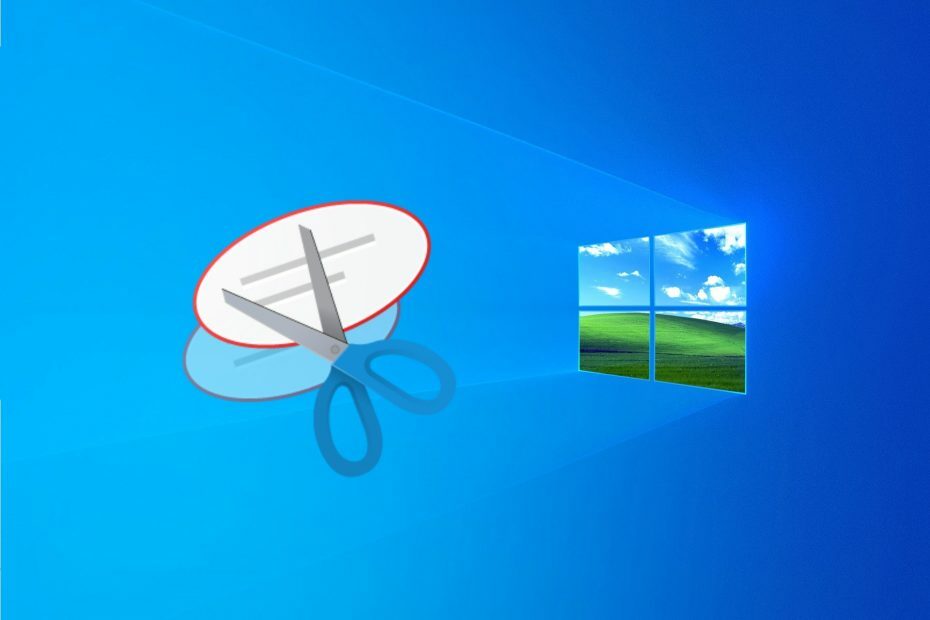Podívejte se na nejlepší způsoby, jak stáhnout HyperTerminal pro Windows 10

- Optimalizace využití zdrojů: Opera One využívá váš Ram efektivněji než Brave
- AI a uživatelsky přívětivé: Nová funkce přímo přístupná z postranního panelu
- Žádné reklamy: Vestavěný blokovač reklam zrychluje načítání stránek a chrání před těžbou dat
- Vhodné pro hry: Opera GX je první a nejlepší prohlížeč pro hráče
- ⇒ Získejte Operu One
HyperTerminal je program, který byl součástí každé verze operačního systému Microsoft Windows až do Windows XP.
Pomocí tohoto programu můžete převést svůj počítač na počítačový terminál a na dálku se připojit k jinému systému. Navíc můžete také vzdáleně komunikovat se sériovými zařízeními připojenými k vašemu PC.
Jednoduše řečeno, HyperTerminal vám umožnil používat počítač ke komunikaci s jinými systémy. Využíval textový přístup buď pro zobrazení informací, nebo pro přenos souborů.
Můžete komunikovat s různými periferiemi, jako jsou porty COM, počítače, webové stránky Telnet, nebo dokonce jednoduše provádět operace TCP/IP spolu s Ethernetem nebo modemem.
Ale všechny dobré věci jednou končí a s Windows XP Microsoft ukončil podporu HyperTerminálu jejich OS.
Společnost Hilgraeve, která stojí za HyperTerminalem, však program svým fanouškům stále prodává. V této příručce vám ukážeme, jak si můžete stáhnout HyperTerminal na Windows 10 nebo 11.
Existuje HyperTerminal pro Windows 10?

Překvapivě ano. K dispozici je HyperTerminal pro Windows 10, který můžete získat pro počítač s Windows 10.
HyperTerminal Private Edition je oficiální a nejnovější iterace oblíbeného programu HyperTerminal, který si můžete zakoupit na oficiálních stránkách Hillgrove.
Pomocí tohoto programu můžete snadno komunikovat a ovládat TCP/IP, sériové porty COM a telefonické modemy. HyperTerminal Private Edition můžete použít k chatování přímo s jiným zařízením pomocí sériových portů.
HyperTerminal Private Edition pro Windows 10 si můžete zakoupit a stáhnout za 69,99 $ z webu oficiální webové stránky. Zaplacením 20 USD navíc můžete získat rozšířenou podporu a údržbu.
Nebo pokud si přejete získat program na CD, můžete si za to připlatit 10 USD, ale musíte mít bydliště v USA.
Existuje další alternativa, která dostane váš HyperTerminal do počítače se systémem Windows 10 nebo 11, o které se budeme podrobně bavit v další části.
Jak si stáhnu HyperTerminal?
1. Získejte soubor HyperTerminal ze systému Windows XP
Toto je nejlepší metoda, kterou můžete použít k získání HyperTerminálu na počítači se systémem Windows 10 nebo 11. Ale bude to nejlepší pro ty uživatele, kteří mají stále přístup k aktivní instalaci Windows XP.
Také, pokud máte CD, které obsahuje instalační soubory Windows XP, bude to stačit. Vše, co musíte udělat, je zkopírovat dva důležité soubory HyperTerminal a vložit je do libovolné verze operačního systému Windows, kterou používáte na cílovém počítači.
Dva soubory, o kterých mluvíme, jsou uvedeny níže:
-
hypertrm.exe: Pokud máte přístup k aktivní instalaci systému Windows XP, můžete tento spustitelný soubor najít na níže uvedené adrese složky:
C:\Program Files\Windows NT\ -
hypertrm.dll: Tento soubor knihovny dynamických odkazů lze nalézt v níže uvedené cestě ke složce:
C:\WINDOWS\system32\
Tip odborníka:
SPONZOROVÁNO
Některé problémy s PC je těžké řešit, zejména pokud jde o chybějící nebo poškozené systémové soubory a úložiště vašeho Windows.
Ujistěte se, že používáte vyhrazený nástroj, jako je např Fortect, který naskenuje a nahradí vaše poškozené soubory jejich čerstvými verzemi ze svého úložiště.
Pokud máte instalační CD systému Windows XP, najdete oba soubory uvnitř složka i386. Můžete také stahovat z internetu, ale musíte se ujistit, že nestahujete malware nebo viry.
Jak nainstaluji HyperTerminal na Windows 10?
- Jakmile se dostanete k těmto dvěma souborům, zkopírujte a vložte je do nové složky v počítači se systémem Windows 7, 10 nebo 11.

- Musíte se ujistit, že oba soubory jsou uvnitř stejné umístění a složku.
- Po zkopírování vše, co musíte udělat, je spustit spustitelný soubor a užívat si.
- Oprava: CcmSetup se nezdařil s kódem chyby 0x87d00227
- Oprava: Žádný signál na monitoru, ale počítač funguje
- Internet Explorer se nezavře? Jak vynutit ukončení
- 7 nejrychlejších způsobů, jak uzamknout počítač se systémem Windows 11
- 9 nejrychlejších způsobů, jak uzamknout počítač se systémem Windows 10
2. HyperTerminal Private Edition

Můžete také použít HyperTerminal Private Edition, což je nejnovější iterace programu od samotných vývojářů Hillgraeve.
Bude vás to stát 69,99 $. Můžete také získat bezplatnou zkušební verzi HyperTerminal Private Edition, abyste zjistili, zda je to to, co hledáte, nebo zda chcete zůstat u verze Windows XP.
⇒Získejte HyperTerminal Private Edition
3. HyperACCESS

Můžete si také stáhnout pokročilou verzi nebo nástupce HyperTerminal, HyperACCESS z oficiálních stránek.
Má velmi vysokou cenu 169,99 $. HyperACCESS obsahuje některé výkonné funkce, jako jsou další emulátory terminálu, přizpůsobení a robustní možnosti skriptování.
⇒ Získejte HyperACCESS
4. Stáhněte si PuTTY
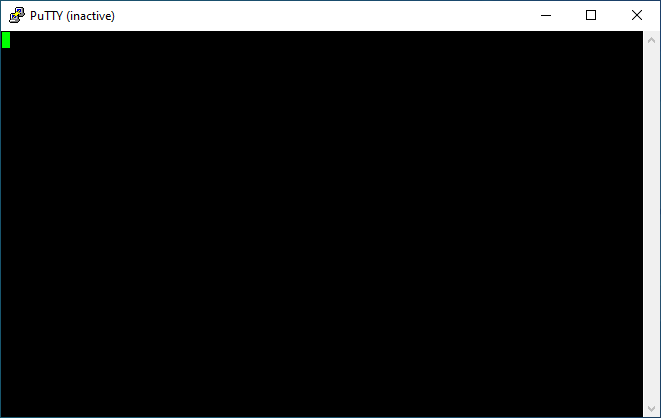
Pokud nechcete utrácet stovky dolarů za stažení HyperTerminal na Windows 10, můžete jít na PuTTY.
PuTTY je nejlepší alternativou k HyperTerminal na moderních počítačích. Je zdarma a open-source, což přináší kombinaci schopností Telnetu a SSH. Původně jej vyvinul Simon Tatham.
Abyste však mohli používat PuTTY, musíte mít na svém počítači COM port. Pokud to máte, můžete si užít funkce PuTTY, které nabízejí zjednodušené designové rozhraní.
⇒ Získejte PuTTY
Funguje HyperTerminal s Windows 11?
HyperTerminal Private Edition si můžete stáhnout z oficiálních stránek, které podporují nejnovější Windows 11 PC.
Kromě toho můžete získat soubory HyperTerminal z instalačního disku nebo složky systému Windows XP. Jinak si můžete stáhnout PuTTY a užít si funkce alternativy.
To je od nás v tomto průvodci. Doufáme, že se vám podařilo stáhnout HyperTerminal do počítače se systémem Windows 10 pomocí výše uvedených metod. Dejte nám vědět, zda se vám podařilo získat soubory HyperTerminal ze systému Windows XP nebo zda zvolíte PuTTY v komentářích níže.
Stále dochází k problémům?
SPONZOROVÁNO
Pokud výše uvedené návrhy váš problém nevyřešily, váš počítač může zaznamenat závažnější potíže se systémem Windows. Doporučujeme zvolit řešení typu „vše v jednom“. Fortect efektivně řešit problémy. Po instalaci stačí kliknout na Zobrazit a opravit a poté stiskněte Spusťte opravu.